
Cisco 担当者コラム
Cisco・Collaboration
Collaboration 第132回 「注目ソリューション!Ciscoデバイス for MTR(Microsoft Teams Rooms)のご紹介 その3 ~ 構成例・必要なもの ~」
こんにちは。ディーアイエスサービス&ソリューション株式会社でシスココラボレーション製品の担当エンジニアをしております斎藤です。
前回、MTRと過去のMS Teams連携の比較についてご紹介しました。今回はMTR導入に際して具体的に何が必要なのか、どういった構成になるのか、についてご紹介したいと思います。最後まで是非ご覧ください。
MTRを利用する為に必要なものは、「MTR認定のCiscoデバイス」+「MTRライセンス(MS提供)」+「MTRセットアップ(本体設定+MS設定)」の3点です。

まずMTR認定のCiscoデバイスは以下通りです(※2024年6月現在)。

・参照:Microsoft社ページ > Teams Rooms 認定システムと周辺機器(日本語 / 英語 )
Ciscoデバイスでよく導入いただいているRoomKit や Room Kit Miniなどの旧シリーズは、MTRに対応しておりませんので、MTRを導入しようとすると物理的なリプレイスが必要になります。また新規でCiscoデバイス(MTRモード)導入を検討されているお客様も、旧シリーズ(Room KitやRoom Kit Miniなど)を選定しないようご注意いただければと思います。
続いて、MTR利用に必要なMicrosoft Teams Rooms ライセンス(以下、MTRライセンス)について、こちらは基本無償でご利用いただける「Basic」と有償で管理機能が使える「Pro」の2種類があり、どちらかのライセンスをCiscoデバイスの台数分追加する必要があります。これらはMicrosoft社から提供されるライセンスになりますので、具体的な価格や手続き、機能詳細についてはMicrosoft社にお問い合わせいただければと思いますが、ざっくりした比較でいうと下記のようになります。
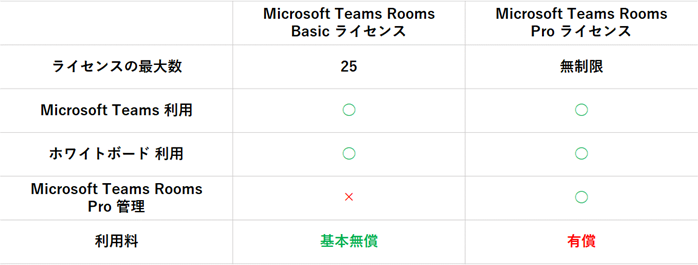
基本的に、会議室の映像、音声が届けばよいということであれば、Basicで充分かと思いますが、契約数に25式までの制限がありますので、大規模な端末の導入になる場合はProを選定する必要があります。
最後に、MTRセットアップ(本体設定+MS設定)に関して、こちら少し説明事項が多いので、次回以降で詳しくご紹介したいと思います。
■Webexクラウド登録ライセンスは不要なのか?
Ciscoデバイスを利用する際に、クラウド登録ライセンスが必要とよくご案内してきたのですが、MTR稼働させる場合、結論からいうとクラウド登録ライセンスは不要です。ハードウェアがあれば、Microsoft側でMTRライセンスが用意できればMTRとして利用いただけます。また保守に関してもHW保守がございますので、クラウド登録ライセンスメーカー問い合わせは可能です。

ただ、クラウド登録ライセンスを購入しても無駄になることはありません。実はクラウド登録ライセンスも一緒に利用することで、前回ご紹介したWebRTC接続とMTRモードの良いとこ取りが可能です!MTR Basic ライセンスのみのパターンと、MTR Basicライセンス+クラウド登録ライセンスのパターンを比較すると以下のようになります。
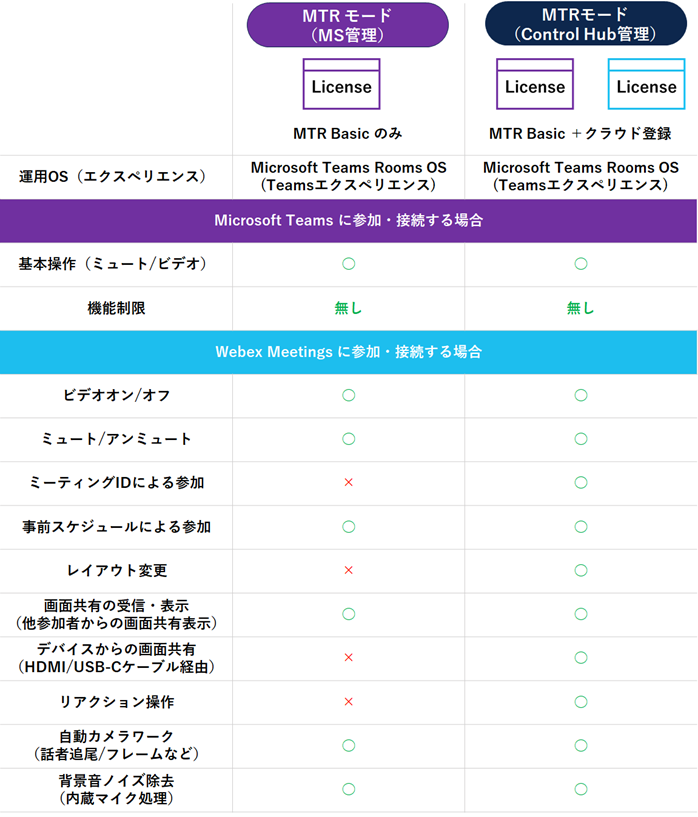
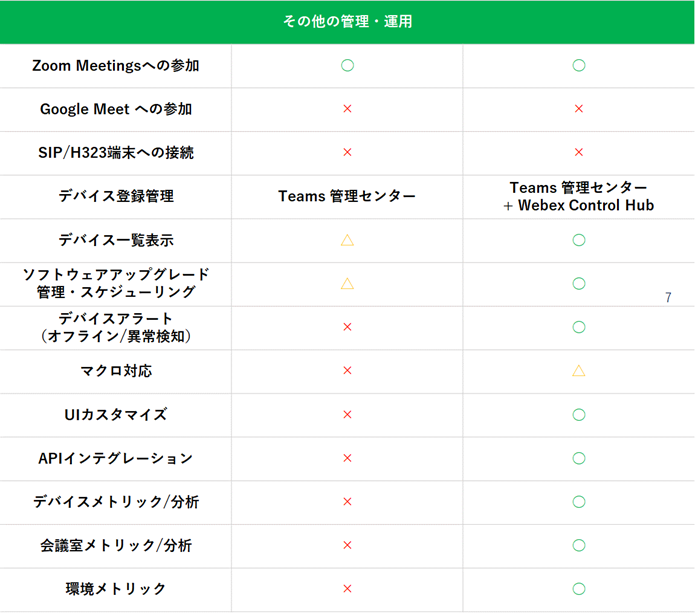
メーカーからも、クラウド登録ライセンスは追加が推奨されておりますので、是非クラウド登録ライセンスも併せてご検討いただければと思います。
■まとめ・CiscoデバイスMTR導入の構成例
まとめますと、最低限必要なプロダクトは、「Ciscoデバイス」「MTRライセンス」の2つになりますが、弊社推奨としては+「クラウド登録ライセンス」になります。以上を踏まえまして、例えば、会議室3つにCiscoデバイスMTRを3台導入する場合の構成は以下のようになります。
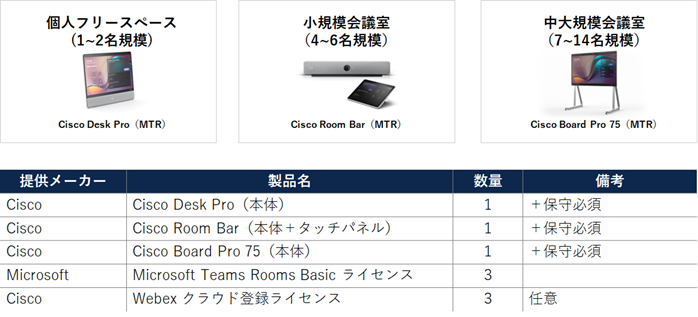
端末に関しては会議室の規模に合わせて選定いただければと思いますが、まずはライセンスがCiscoデバイスの台数分必要になるということご理解いただければと思います。
Ciscoデバイス for MTRにつきましては、Ciscoからもいくつか記事が出ておりますので、こちらも併せてご確認いただければと思います。
・【Ciscoホームページ】CiscoDevices for Microsoft Teams Rooms (MTR概要)
・【Ciscoホームページ(英語)】CiscoRoomOS for Collaboration Device – Microsoft Teams Rooms(インストール方法や使用方法など)
・【Ciscoコミュニティ記事】MicrosoftTeams Rooms (MTR) デバイス - よくある質問 (FAQ)
今回は以上です。最後までご覧いただきありがとうございました。
<<<Cisco Collaboration エンジニア情報局 前回の記事>
<Cisco Collaboration エンジニア情報局 次回の記事>>>
Ciscoの記事
- Security 第91回「Cisco Secure Accessのリモートアクセス機能について」
- Meraki 第164回「Cisco Secure ConnectのEnrolled HubとHybrid Spoke」
- Collaboration 第161回 「Webex Calling 機能紹介 その9 ~ 組織の連絡先 ~」
- Security 第90回「Cisco Secure AccessにおけるCatalystを用いたトンネルの構築」
- Collaboration 第160回 「Webex Calling 機能紹介 その8 ~ スケジュール・転送 ~」
- Meraki 第163回「Meraki Access Managerのライセンスについて」

